در صورتیکه قصد مهاجرت از اندروید به ios را داشته باشید حتما دغدغه انتقال اطلاعات خود همانند مخاطبین، عکسها، تقویم و … را نیز دارید. در این مطلب آسانترین روش انتقال اطلاعات از اندروید به آیفون را آموزش میدهیم.
همیاب ۲۴ | سامانه استعلام و ردیابی گوشی، تبلت و لپتاپ
انتقال اطلاعات از اندروید به آیفون
با برنامه Move to iOS یا انتقال به Ios میتوانید به راحتی عکسها، مخاطبین، تقویمها و حسابهای خود را از اندروید به آیفون منتقل کنید.
قبل از شروع به انتقال اطلاعات از گوشی یا تبلت اندرویدی به گوشی آیفون موارد زیر را انجام دهید:
1- ابتدا اپلیکیشن Move to iOS را از گوگل پلی دانلود و نصب نمایید.
نکته: این قابلیت در آیفونهای با آی او اس 9 یا بالاتر و همچنین دستگاههای اندرویدی مجهز به اندروید 4.0 کیت کت یا بالاتر قابل استفاده است.
3- در دستگاه اندروید خود، Wi-Fi را روشن کنید.
3- دستگاه جدید iOS و دستگاه اندروید شما باید حداقال 50 درصد شارژ باتری داشته باشند. پیشنهاد میشود هر دو را به شارژ بزنید.
نکته: در صورتیکه میخواهید نشانکها یا بوکمارکهای خود در Chrome را نیز به گوشی آیفون جدید منتقل کنید، دستگاه اندروید خود را به جدیدترین نسخه Chrome به روز کنید.
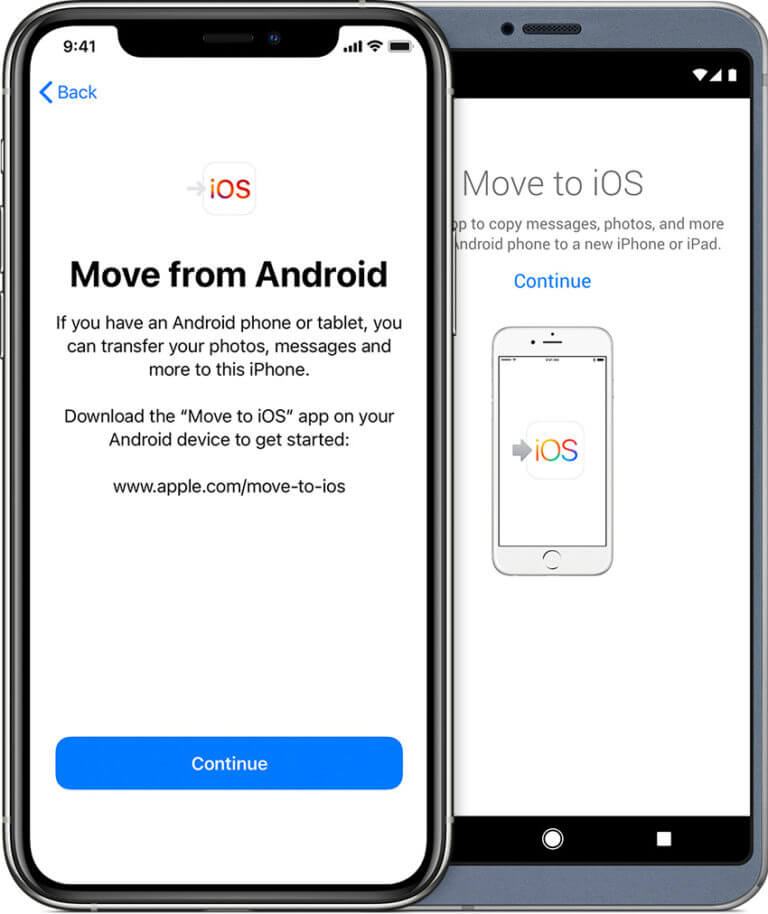
مراحل انتقال اطلاعات از اندروید به آیفون
برای انتقال اطلاعات از گوشی یا تبلت اندرویدی به دستگاه آیفون مراحل زیر را دنبال نمایید:
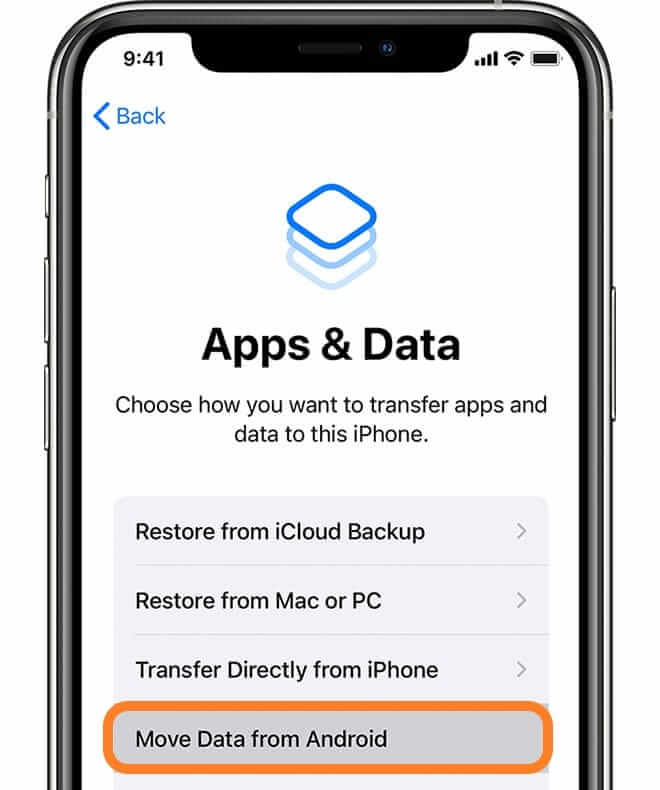
1- آیفون خود را روشن کنید مراحل راهاندازی و انجام تنظیمات اولیه همانند انتخاب زبان را انجام دهید.
Wi-Fi را روشن کنید وهنگامی که به صفحه برنامهها و دادهها (Apps & Data) رسیدید گزینه Move Data from Android را انتخاب نمایید.
2- در دستگاه اندروید خود برنامه Move to iOS را باز کرده و دکمه Continue را بزنید. در ادامه شرایط و ضوابط برنامه را بخوانید و دکمه «Agree» را انتخاب کنید ، سپس مجددا دکمه «Continue» را برای رسیدن به صفحه وارد کردن کد بزنید.
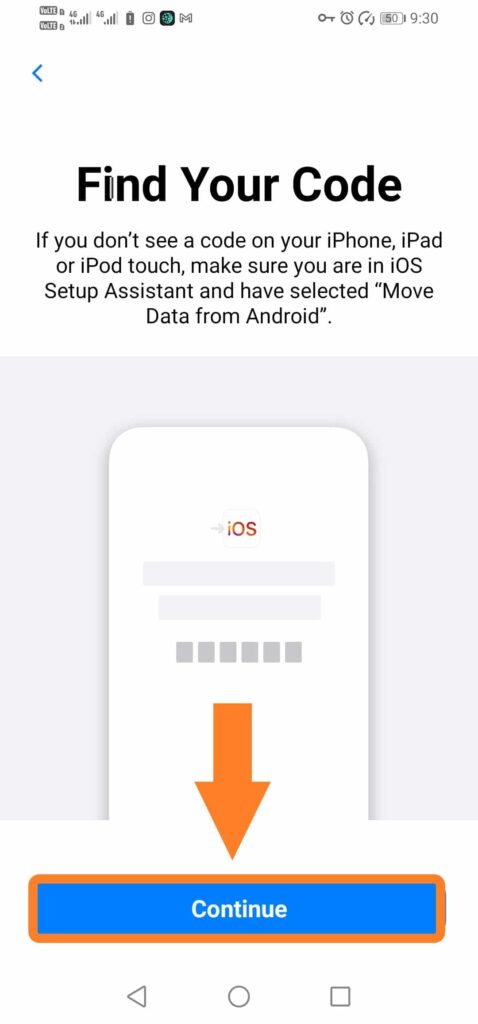
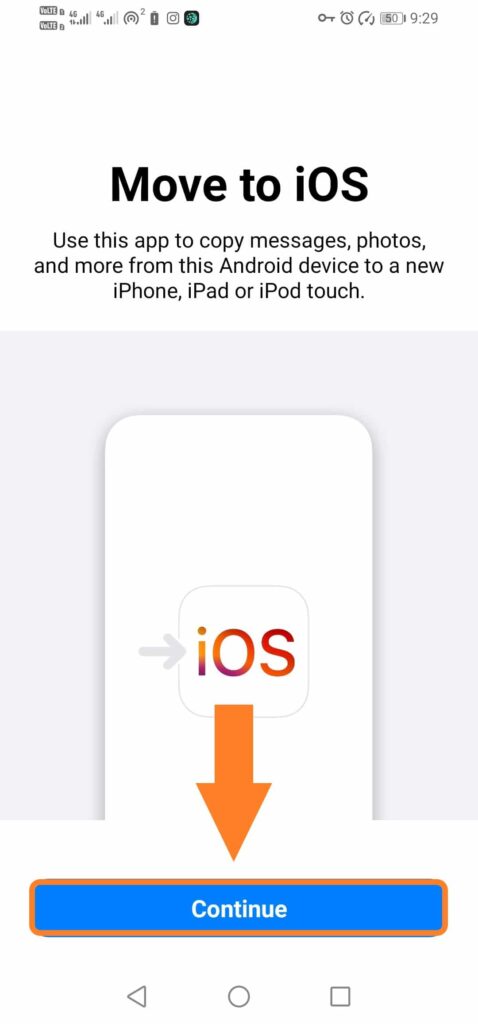
حتما بخوانید: آسانترین روش انتقال اطلاعات از آیفون به اندروید
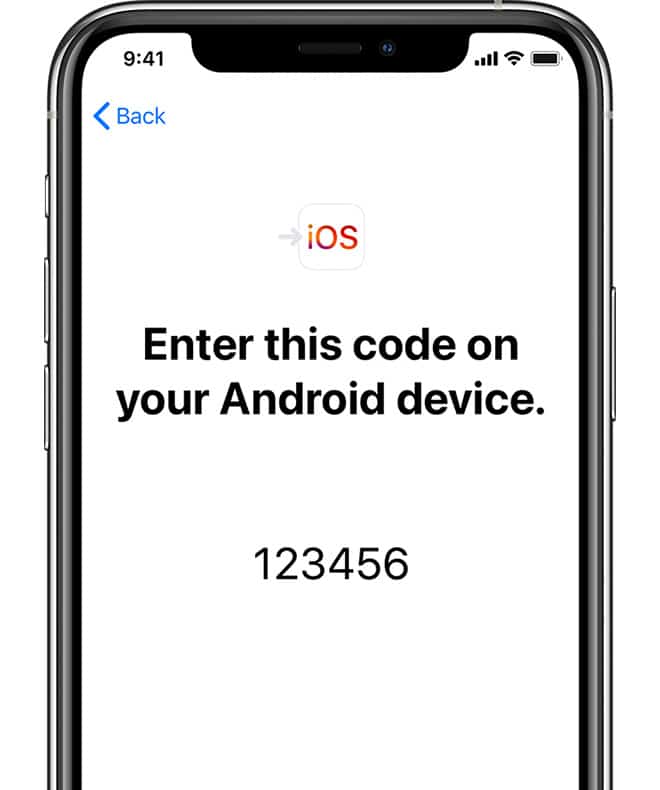
3- در دستگاه iOS در صفحه Move to iOS روی «Continue» بزنید و صبر کنید تا یک کد ده رقمی یا شش رقمی به شما بدهد.
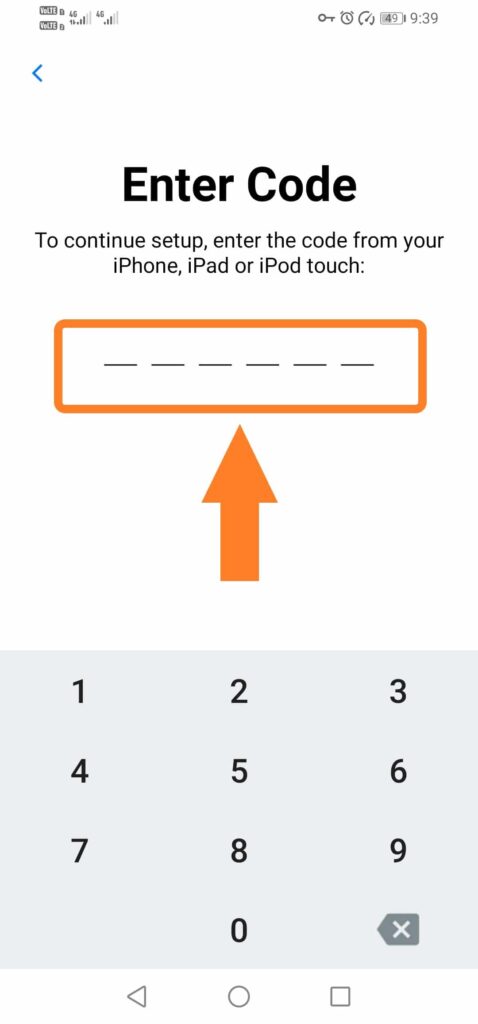
4- این کد را در دستگاه اندروید خود وارد کنید و منتظر بمانید تا صفحه Transfer Data ظاهر شود.
5- در دستگاه اندروید خود، محتوای مورد نظر را برای انتقال به IOS انتخاب کنید و روی Next ضربه بزنید. اطلاعاتی که میتوانید منتقل کنید شامل: مخاطبین، پیامها، عکسها و فیلمهای دوربین، بوک مارکهای وب، حسابهای ایمیل و تقویم میشود. برخی از برنامههای رایگان شما نیز اگر هم در Google Play و هم در App Store در دسترس باشند منتقل میشوند.
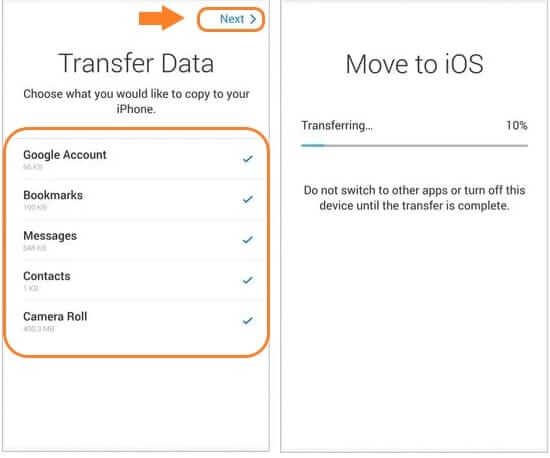
نکته: موسیقی، کتاب و PDFها، باید به صورت دستی منتقل شوند.
6- در گوشی اندروید با ظاهر شدن صفحه «Transfer Complete»، روی «ِDone» ضربه بزنید. سپس روی Continue روی دستگاه iOS خود ضربه بزنید و مراحل روی صفحه را دنبال کنید تا تنظیمات دستگاه iOS شما به پایان برسد.
7- مراحل نصب را روی آیفونتان ادامه دهید. اپل آیدی، آیکلود و… را تنظیم کنید. موافقت خود با شرایط و ضوابط قید شده را اعلام کنید و در ادامه تنظیمات مربوط به اپلیکیشنهای Siri، App Analytics و True Tone را انجام دهید. البته پس از این هم از طریق منوی تنظیمات آیفون میتوانید تغییرات مذکور را انجام دهید.
زمانی که برای اولین بار به هوم اسکرین میروید، با نمایش یک اعلان پاپ آپ از شما سوال میشود که آیا مایلید هستید نسخه iOS اپلیکیشنهای موجود در گوشی اندرویدتان را روی آیفون دریافت کنید. اگر موافق این کار هستید روی گزینه « Add Apps» ضربه بزنید.
دوست عزیز حتما اپلیکیشن ضد سرقت و ردیاب گوشی را نصب نمایید. زیرا با نصب این برنامه کمک زیادی به امنیت خود کردهاید. با نصب برنامه ضد سرقت و ردیاب گوشی دیگر نگران سرقت و مفقود شدن گوشی خود نخواهید بود و میتوانید استعلام اصالت گوشی، تست سلامت موبایلتان را به صورت رایگان بگیرید.
همیاب ۲۴ سامانه دانش بنیان استعلام و ردیابی کالای دیجیتال تحت حمایت معاونت اجتماعی و پیشگیری از وقوع جرم قوه قضاییه
در نهایت
ر این متن نحوه انتقال اطلاعات اندروید به آیفون، انتقال اطلاعات سامسونگ به ایفون و چگونه اطلاعات اندروید به ایفون را بررسی کردیم. اگر سوال یا نظری دارید با ما به اشتراک بگذارید.
دیدگاه ها و تجربیات خود را پیرامون این نوشته با ما در میان بگذارید…

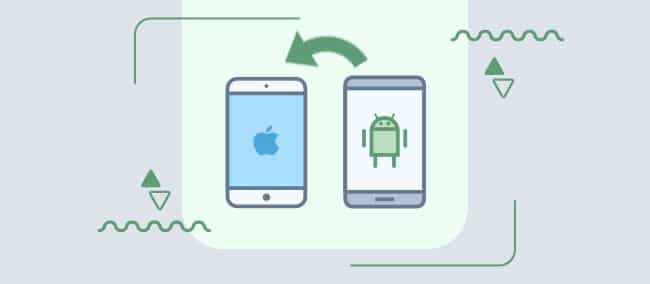


















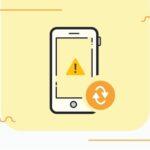
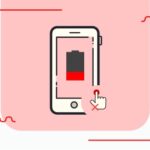






سلام من همه کار ها رو انجام میدم ولی وقتی میخاد شروع ب انتقال انجام بده خود به خود قطع میشه چرا
سلام و خسته نباشید.
خواستم بدونم که یه سری از بازی های اندروید هستن که فقط روی گوگلپلی میتونیم براشون اکانت بسازیم.
راهی هست که این بازی ها با اکانت قبلی که توی اندروید داشتیم رو اجرا کنیم؟
یعنی میشه بازی های گوگلپلی رو در ایفون اجرا کرد؟
سلام
با این برنامه نمیشه بعد از راه اندازی دستگاه آیاواس اطلاعاتو انتقال داد؟
با سلام دوست عزیز شما میتوانید از برنامه هایی مانند شیریت استفاده کنید.
سلام
جهت استفاده ار این روش حتما لازم است بر روی هر دو گوشی سیم کارت فعال داشته باشیم.
با سلام دوست عزیز بله این آموزش برای زمانی است که شما گوشی آیفون جدیدی خریداری کردید و میخواهید اطلاعات خود را به گوشی موبایل جدید منتقل کنید.